როგორ მივიღოთ Instagram iPad-ისთვის
რა უნდა იცოდეთ
- ჩამოტვირთეთ Instagram აპი App Store-დან, შემდეგ შედით სისტემაში ან შექმენით ახალი ანგარიში.
- ფოტოების აპიდან სურათების პირდაპირ Instagram-ზე ასატვირთად, შეეხეთ გააზიარეთ > მეტი, შემდეგ შეეხეთ ინსტაგრამი გადართე ისე, რომ მწვანე გახდეს.
- ინტერნეტში Instagram-ის გამოსაყენებლად გახსენით ნებისმიერი ვებ ბრაუზერი iOS-ისთვის, შემდეგ გადადით instagram.com-ზე.
ეს სტატია განმარტავს, თუ როგორ გამოიყენოთ Instagram iPad-ზე. იგივე ინსტრუქციები ვრცელდება ყველაზე iOS მოწყობილობები.
როგორ ჩამოტვირთოთ Instagram iPhone აპი თქვენს iPad-ზე
მიუხედავად იმისა, რომ ინსტაგრამის კონკრეტული აპი არ არის ხელმისაწვდომი iPad-ისთვის, და App Store-ში Instagram-ის აპი მორგებულია iPhone-ზე ან აიპოდ თაჩი, თქვენ კვლავ შეგიძლიათ ისიამოვნოთ სრული IG გამოცდილებით თქვენს iPad-ზე.
შეეხეთ Აპლიკაციების მაღაზია ხატულა, რომელიც მდებარეობს თქვენს iPad-ის მთავარ ეკრანზე.
-
როდესაც App Store ინტერფეისი გამოჩნდება, მოძებნეთ ინსტაგრამი.
App Store-ში Instagram-ის ძიებისას შეიძლება დაგჭირდეთ მხარდაჭერის მნიშვნელობის შეცვლა ფილტრების მენიუში, თუ თქვენი საწყისი ძიების შედეგები ცარიელი იქნება.
-
შეეხეთ მიიღეთ ჩამოტვირთეთ და დააინსტალირეთ ოფიციალური Instagram აპი.
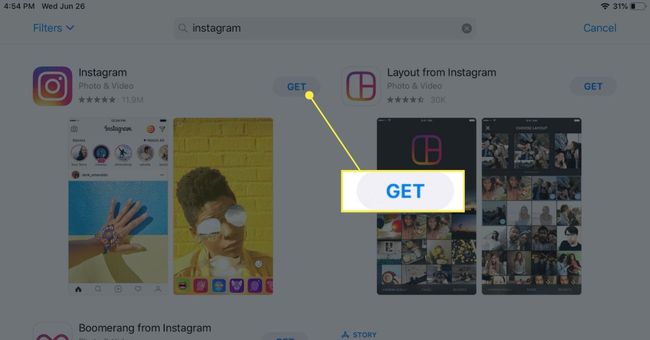
როგორ გამოაქვეყნოთ ინსტაგრამზე თქვენი iPad-იდან
მას შემდეგ, რაც დააინსტალირეთ Instagram აპი, ახლა შეძლებთ IG-ში გამოქვეყნებას პირდაპირ iOS Photos აპიდან.
შეეხეთ ინსტაგრამი ხატულა, რომელიც მდებარეობს თქვენს iPad-ის მთავარ ეკრანზე.
-
როდესაც Instagram აპი ამოქმედდება, მიჰყევით ეკრანზე მითითებებს, რომ შეხვიდეთ თქვენს IG ანგარიშში.
იმის გამო, რომ ის არ არის მორგებული iPad-ის ეკრანისთვის, Instagram-ის აპი მხოლოდ პორტრეტის რეჟიმში გადაიცემა. აპის გამოყენებისას შეიძლება დაგჭირდეთ თქვენი ტაბლეტის ვერტიკალურ მდგომარეობაში დროებით გადატანა.

მას შემდეგ რაც წარმატებით შეხვალთ Instagram-ში, დაბრუნდით iPad-ის მთავარ ეკრანზე და გახსენით ფოტოები.
-
როდესაც გამოჩნდება Photos ინტერფეისი, გადადით ალბომში ან საქაღალდეში, რომელიც შეიცავს სურათს, რომლის გამოქვეყნება გსურთ Instagram-ზე და შეეხეთ მას.
-
შეეხეთ გააზიარეთ ხატულა, რომელიც წარმოდგენილია კვადრატით ზემოთ ისრით და მდებარეობს ეკრანის ზედა მარჯვენა კუთხეში.
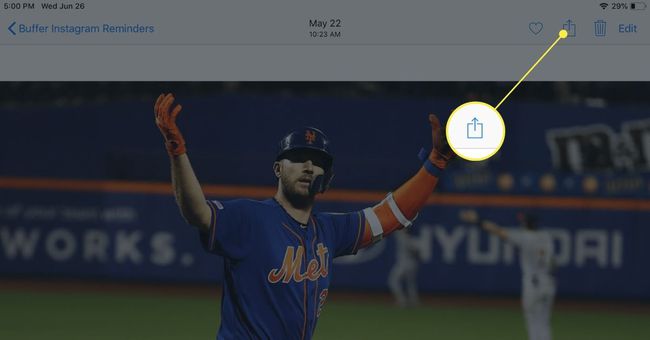
-
iOS გაზიარების ფურცელი ახლა უნდა იყოს ნაჩვენები ეკრანის ქვედა ნახევრის გადაფარვით. შეეხეთ მეტი.
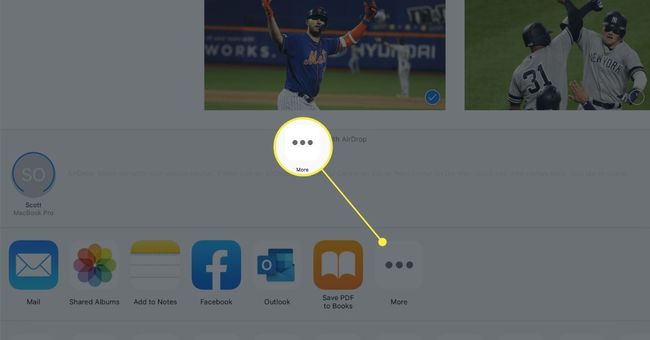
-
საჭიროების შემთხვევაში გადადით ქვემოთ და შეეხეთ ინსტაგრამი გადართე ისე, რომ მწვანე გახდეს (ჩართული).
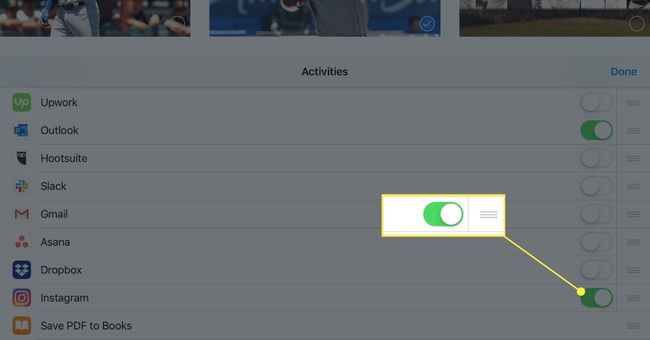
შეეხეთ შესრულებულია.
-
ახალი ვარიანტი ახლა უნდა იყოს ხილული გაზიარების ფურცლის ხატულების პირველ რიგში. შეეხეთ ინსტაგრამი.
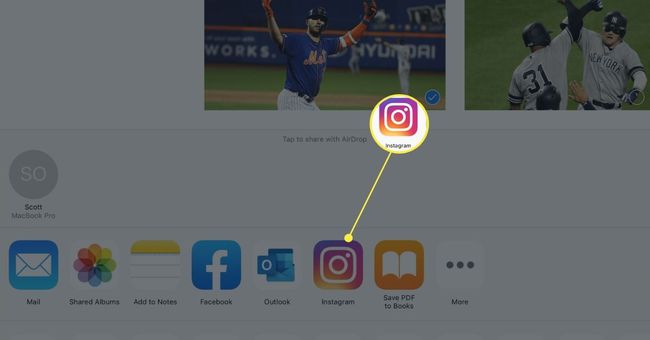
-
ახლა გამოჩნდება Instagram-ის ფანჯარა, რომელიც მოგთხოვთ დაწეროთ წარწერა მოცემულ ფოტოზე. ჩაწერეთ თქვენი წარწერა და ჰეშთეგი, თუ სასურველია, და შეეხეთ გააზიარეთ.
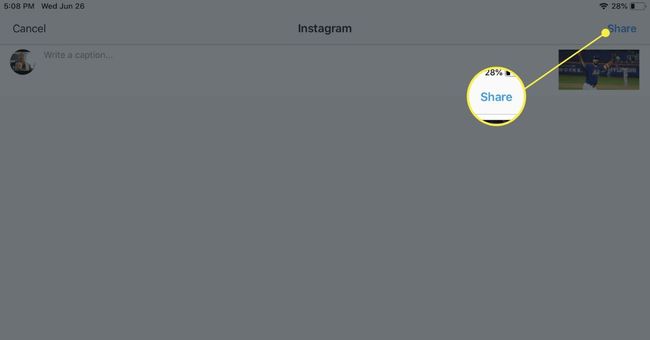
შეიძლება მოგეთხოვოთ ინსტაგრამის წვდომა თქვენს ფოტო ბიბლიოთეკაზე. თქვენ უნდა დაეთანხმოთ ამ მოთხოვნას, თუ გსურთ განაგრძოთ გამოქვეყნება.
თქვენი ახლად გაზიარებული პოსტი ახლა უნდა იყოს ხილული თქვენს Instagram პროფილზე.
როგორ დაათვალიეროთ Instagram თქვენს iPad-ზე
მიუხედავად იმისა, რომ თქვენ შეგიძლიათ დაათვალიეროთ IG iPhone-ის სპეციფიკური აპლიკაციის საშუალებით მისი პატარა ფანჯრის ზომით და მხოლოდ ვერტიკალური განლაგებით, ეს შორს არის იდეალურისგან. უმჯობესია გამოიყენოთ ა ვებ ბრაუზერი, როგორიცაა Safari, რომელიც შეიძლება გაფართოვდეს და მიაწოდოს რაღაც მიახლოებული სრულეკრანიან გამოცდილებას, რისთვისაც იყო განკუთვნილი Instagram.
გახსენით არჩეული ბრაუზერი თქვენს iPad-ზე და გადადით instagram.com-ზე.
-
შეიყვანეთ თქვენი რწმუნებათა სიგელები შესასვლელად.
-
მას შემდეგ, რაც სისტემაში წარმატებით შეხვალთ, შეძლებთ დაათვალიეროთ IG პოსტები, ასევე მოიწონოთ, მონიშნოთ და კომენტარი გააკეთოთ, თითქოს აპს იყენებთ.
ბრაუზერის ინტერფეისთან არის რამდენიმე შესამჩნევი შეზღუდვა, როგორიცაა გამოქვეყნების შეუძლებლობა.
როგორ დავამატოთ თქვენი Instagram Story
თქვენი ნივთის დამატების პროცესი Instagram Story iPad-ზე იგივეა, რაც ამის გაკეთება თქვენს სმარტფონზე, თავად აპლიკაციის საშუალებით. თუმცა, აპს არ აქვს ლანდშაფტის ორიენტაციის მხარდაჭერა, ასე რომ თქვენ დაგჭირდებათ ამის გაკეთება თქვენი ტაბლეტით პორტრეტის რეჟიმში.
მესამე მხარის iPad აპები Instagram-ისთვის
Instagram-ის ოფიციალური აპლიკაციის გარდა, არსებობს მესამე მხარის ვარიანტები, როგორიცაა ბუფერი ან ხელახლა გამოქვეყნება ხელმისაწვდომია App Store-ში, რომელიც საშუალებას გაძლევთ ნახოთ თქვენი IG არხი მორგებული ინტერფეისით. ზოგიერთი ასევე საშუალებას გაძლევთ გააზიაროთ ახალი პოსტები.
